Si të shkruani shënime në OneNote 2013 në Android

Mësoni si të shkruani shënime në OneNote 2013 në Android me krijimin, hapjen dhe regjistrimin e shënimeve. Aplikoni strategji efektive për menaxhimin e shënimeve tuaja.
Për të formatuar një tabelë në Word 2010 - ndoshta duke shtuar një rresht, duke rregulluar gjerësinë e një elementi tabele - mund të përdorni skedat "Mjetet e tabelës së Word" pasi të jetë krijuar tabela. Skedat "Mjetet e tabelës" shfaqen vetëm kur një tabelë është duke u modifikuar ose përzgjedhur. Dhe koha më e mirë për të formatuar dhe ngatërruar një tabelë është pasi të keni përfunduar vendosjen e tekstit në tabelë.
Për manipulim të shpejtë dhe të ndotur të tabelës, mund të përdorni miun. Këtu janë disa këshilla:
Klikimi dhe zvarritja e miut në një vijë vertikale në rrjetën e tabelës ju lejon të rregulloni vijën majtas ose djathtas dhe të ndryshoni madhësinë e qelizave përreth.
Ju gjithashtu mund të rregulloni gjerësinë e qelizës duke përdorur vizoren, duke drejtuar miun te butoni Zhvendos kolonën e tabelës që shfaqet mbi çdo linjë rrjeti të qelizave të tabelës.
Klikimi dhe zvarritja e miut në një vijë horizontale ju lejon të rregulloni vijën lart ose poshtë dhe të ndryshoni lartësinë e rreshtit të qelizave përreth.
Është skeda Table Tools Layout që përmban shumë nga butonat e komandës dhe artikujt që ju lejojnë të manipuloni dhe rregulloni një tabelë. Filloni udhëtimin tuaj të dizajnit të tabelës duke vendosur treguesin e futjes diku brenda vetë tabelës, gjë që e bën të shfaqet skeda e Mjeteve të Tabelës Layout (ndër të tjera):
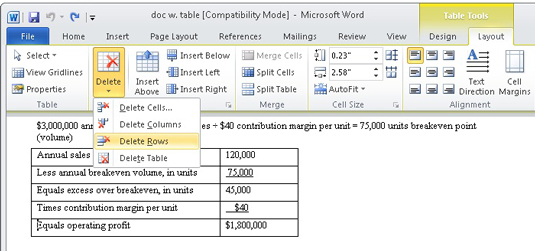
Fshirja e qelizave, kolonave ose rreshtave: Vendosni treguesin e futjes në pjesën e tabelës që dëshironi të hiqni, më pas zgjidhni elementin e tabelës që do të hiqni nga menyja e butonit Fshi.
Kur zgjidhni komandën Delete Cells, shihni një kuti dialogu që pyet se çfarë të bëni me qelizat e tjera në rresht ose kolonë: zhvendosini ato lart ose majtas. Po, fshirja e një qelize mund ta bëjë tabelën tuaj asimetrike.
Futja e kolonave ose rreshtave: Katër komanda në grupin Rows & Columns e bëjnë të mundur këtë detyrë: Insert Above, Insert Below, Insert Left dhe Insert Right. Rreshti ose kolona që është shtuar është në lidhje me vendin ku treguesi i futjes është brenda tabelës.
Rregullimi i madhësisë së rreshtit dhe kolonës: Gizmos në grupin Cell Size ju lejon të rregulloni mirë lartësinë e rreshtit ose gjerësinë e kolonës së tabelës. Butonat e komandës Distribute Rows dhe Distribute Columns, që gjenden në grupin Cell Size, ndihmojnë në pastrimin e hapësirës së pabarabartë të kolonave ose rreshtave në një tabelë.
Përafrimi i tekstit: Teksti brenda një qelize mund të rreshtohet ashtu si një paragraf: majtas, qendër ose djathtas. Për më tepër, teksti mund të rreshtohet vertikalisht: sipër, mes ose poshtë.
Riorientimi i tekstit: Butoni Text Direction në grupin Alignment ndryshon mënyrën e leximit të tekstit në një qelizë ose grup qelizash të zgjedhura. Normalisht, teksti është i orientuar nga e majta në të djathtë. Duke klikuar një herë butonin Drejtimi i tekstit, ju ndryshoni drejtimin e tekstit nga lart-poshtë. Klikoni përsëri butonin dhe drejtimi ndryshohet nga poshtë-lart. Klikimi për herë të tretë e rikthen tekstin në drejtimin e tij normal.
Skeda "Dizajnimi i mjeteve të tabelës" përdoret për t'ju ndihmuar të formatoni shpejt (ose ngadalë) tabelën tuaj. Skeda shfaqet sa herë që treguesi i futjes shtrihet diku në fushën e një tabele:
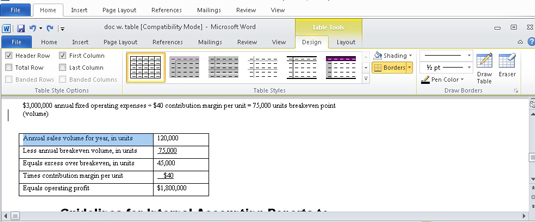
Përdorimi i stileve të shpejta: Grupi i stileve të tabelës mund të aplikojë shpejt formatimin në çdo tabelë. Zgjidhni një stil ose klikoni butonin e menusë për të parë një sërë stilesh.
Stilet e shpejta nuk funksionojnë kur keni një tabelë në një dokument të krijuar ose të ruajtur në një version më të vjetër të Word-it.
Vendosja e stileve të linjave të tabelës: Linjat që shihni në rrjetën e një tabele janë të njëjtat kufij që mund të aplikoni në tekst me butonin e komandës Border, i cili përcakton se ku shkojnë rreshtat; artikujt në anën e majtë të grupit Draw Borders vendosin stilin, gjerësinë dhe ngjyrën e vijës kufitare.
Heqja e rreshtave të një tabele: Herë pas here, mund të dëshironi një tabelë pa asnjë rresht. Zgjidhni tabelën dhe zgjidhni No Border nga menyja Borders.
Mungesa e vijave (kufijve) në një tabelë e bën më të vështirë punën me tabelën. Zgjidhja është të tregohen linjat e rrjetit të tabelës, të cilat nuk janë të printuara. Për ta bërë këtë, zgjidhni tabelën dhe zgjidhni komandën Show Gridlines nga menyja Border.
Bashkimi i qelizave: Mund të kombinoni dy ose më shumë qeliza në një tabelë thjesht duke fshirë vijën që i ndan ato. Për ta bërë këtë, klikoni butonin e komandës Eraser që gjendet në grupin Draw Borders. Treguesi i miut ndryshon në një copë sapuni, por supozohet të jetë një gomë. Klikoni një rresht dhe ajo është zhdukur. Klikoni përsëri butonin Eraser kur të keni mbaruar bashkimin.
Ndarja e qelizave: Për të kthyer një qelizë në dy, thjesht vizatoni një vijë, horizontalisht ose vertikalisht, përmes qelizës. Klikoni butonin e komandës Draw Table në grupin Draw Borders dhe më pas vizatoni linja të reja në tabelë. Klikoni sërish butonin Draw Table për të çaktivizuar këtë veçori.
Për të hequr plotësisht tabelën nga dokumenti juaj, klikoni miun brenda tabelës dhe më pas zgjidhni Fshi → Tabela nga grupi Rreshtat & Kolonat në skedën Layout. Tavolina është hedhur në erë në kokrra.
A ju ka lënë kjo paraqitje e shkurtër e formatimit të dokumenteve Word për më shumë informacion dhe njohuri rreth programit popullor të përpunimit të tekstit të Microsoft? Jeni të lirë të provoni ndonjë nga kurset e Mësimit elektronik For LuckyTemplates . Zgjidhni kursin tuaj (mund të jeni të interesuar për më shumë nga Word 2013 ), plotësoni një regjistrim të shpejtë dhe më pas jepni eLearning një rrotullim me Try It! butonin. Ju do të jeni në rrugën e duhur për njohuri më të besueshme: Versioni i plotë është gjithashtu i disponueshëm në Word 2013 .
Mësoni si të shkruani shënime në OneNote 2013 në Android me krijimin, hapjen dhe regjistrimin e shënimeve. Aplikoni strategji efektive për menaxhimin e shënimeve tuaja.
Mësoni si të formatoni numrat në një varg teksti në Excel për të përfshirë informacione të sakta dhe tërheqëse për raportet tuaja.
Në Excel 2010, fshini të dhënat apo formatin e qelizave lehtësisht me disa metoda të thjeshta. Mësoni si të menaxhoni përmbajtjen e qelizave me opsione të ndryshme.
Zhvilloni aftësitë tuaja në formatimin e elementeve të grafikut në Excel 2007 përmes metodave të thjeshta dhe efikase.
Mësoni se si të rreshtoni dhe justifikoni tekstin në Word 2010 me opsione të ndryshme rreshtimi dhe justifikimi për të përmirësuar formatimin e dokumenteve tuaja.
Mësoni si të krijoni makro në Excel 2019 për të automatizuar komandat dhe thjeshtuar detyrat tuaja.
Mënyra vizuale dhe e shpejtë për të vendosur një ndalesë skedash në Word 2016 është përdorimi i vizores. Zbulo disa këshilla dhe truke për përdorimin e skedave në këtë program.
Mësoni si të formula boshtet X dhe Y në Excel 2007, duke përfshirë mundësitë e ndryshimit të formatimeve për grafikët e ndryshëm.
Eksploroni se si Excel mund t
Mësoni se si të përdorni veçorinë Find and Replace të Excel 2007 për të gjetur dhe zëvendësuar të dhëna në mënyrë efikase. Kjo udhëzues është e përshtatshme për të gjithë përdoruesit që dëshirojnë të rrisin produktivitetin e tyre.







